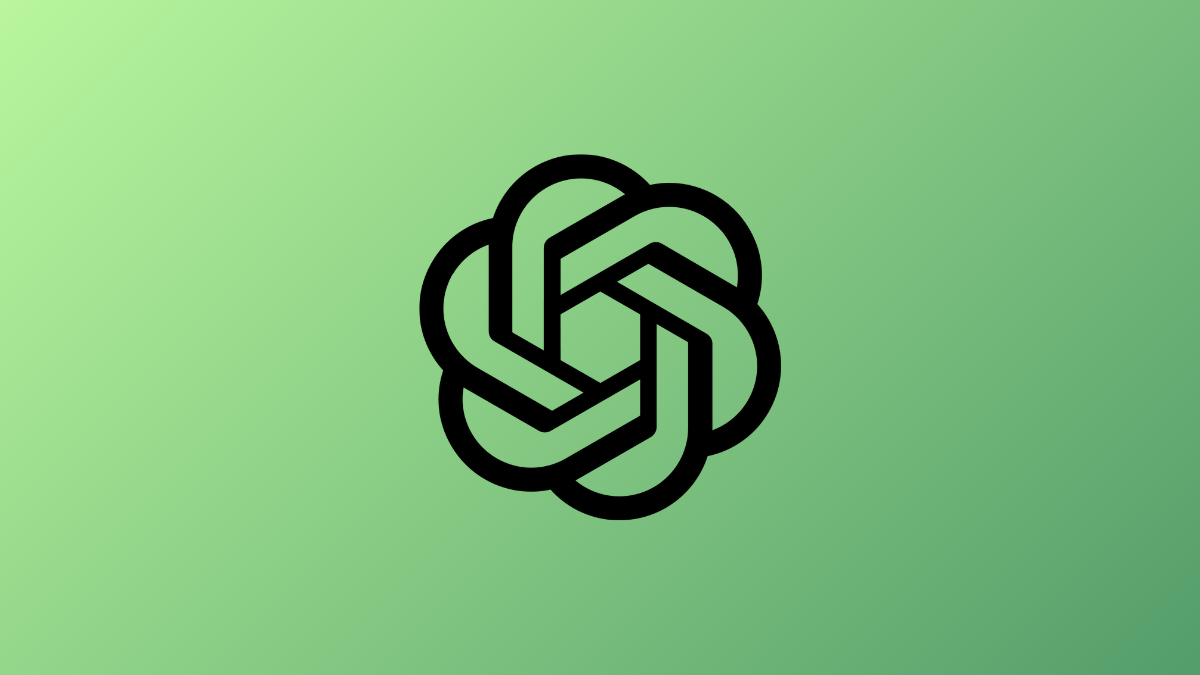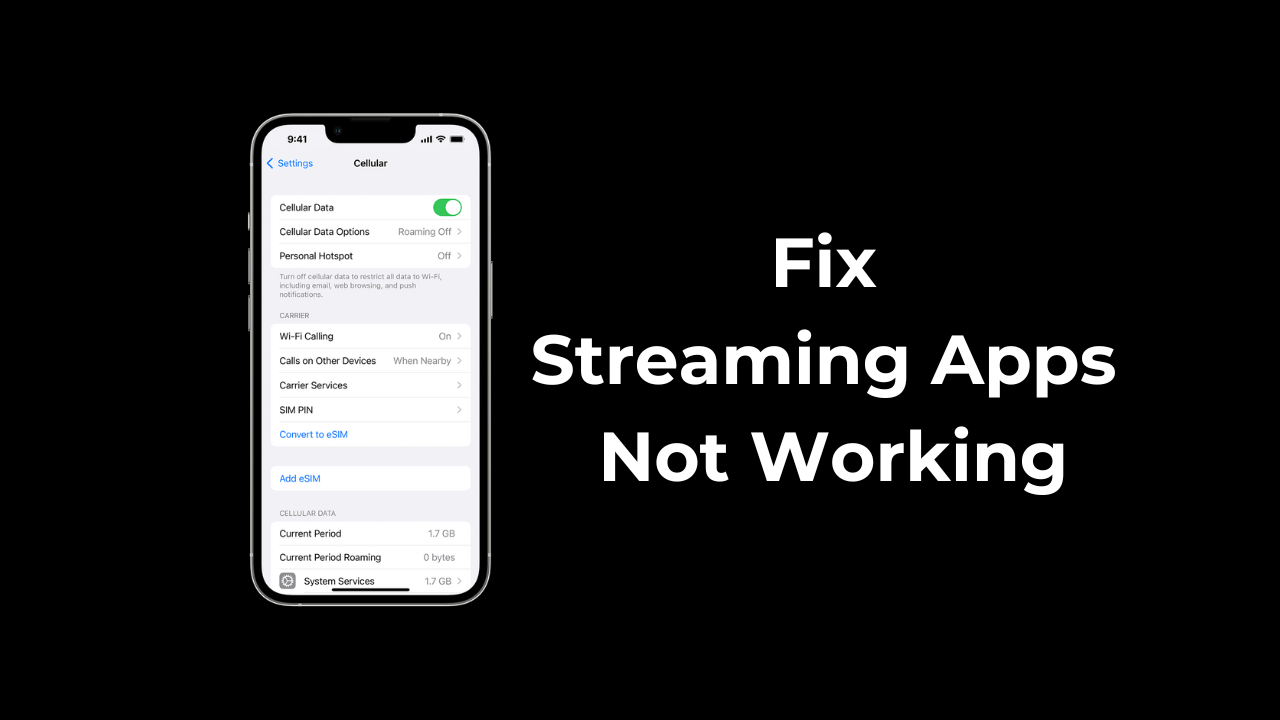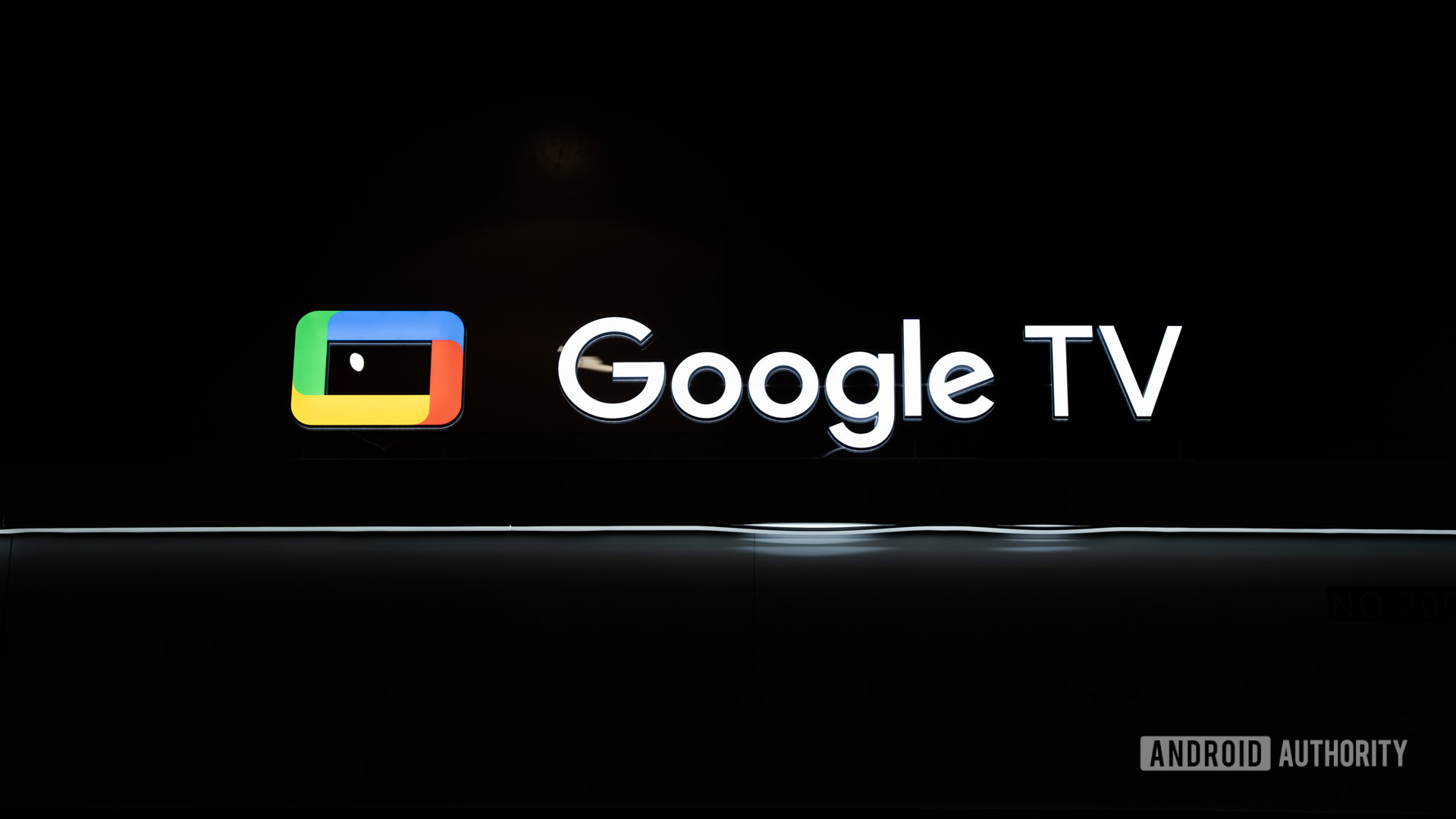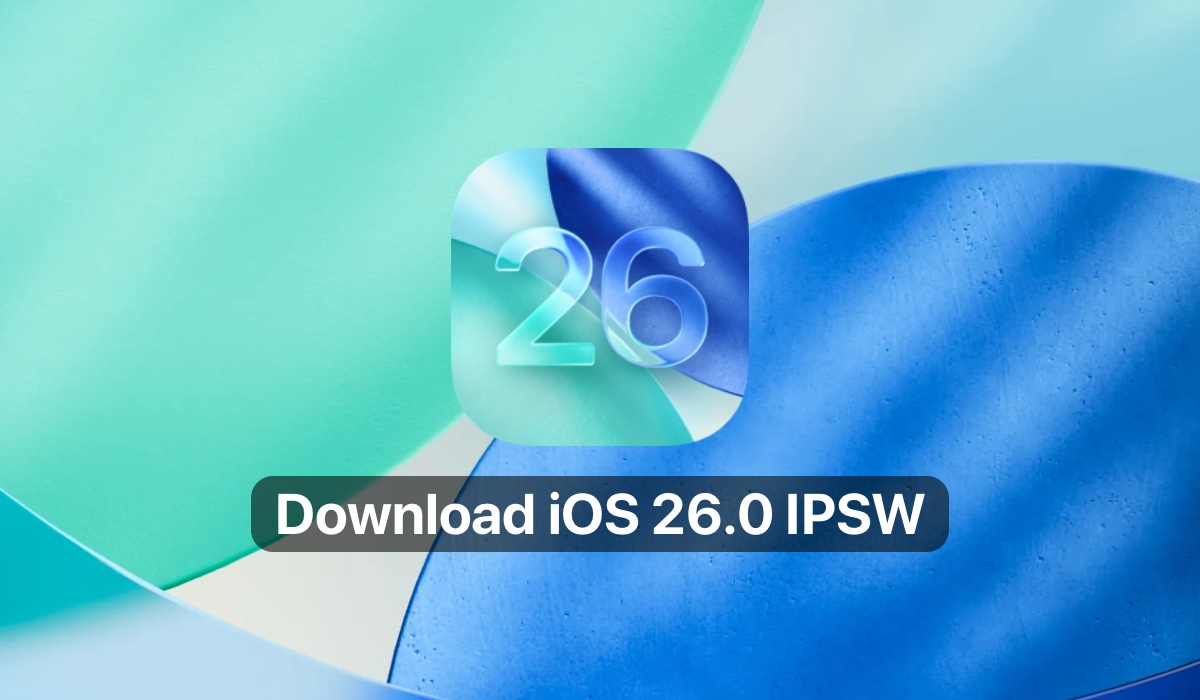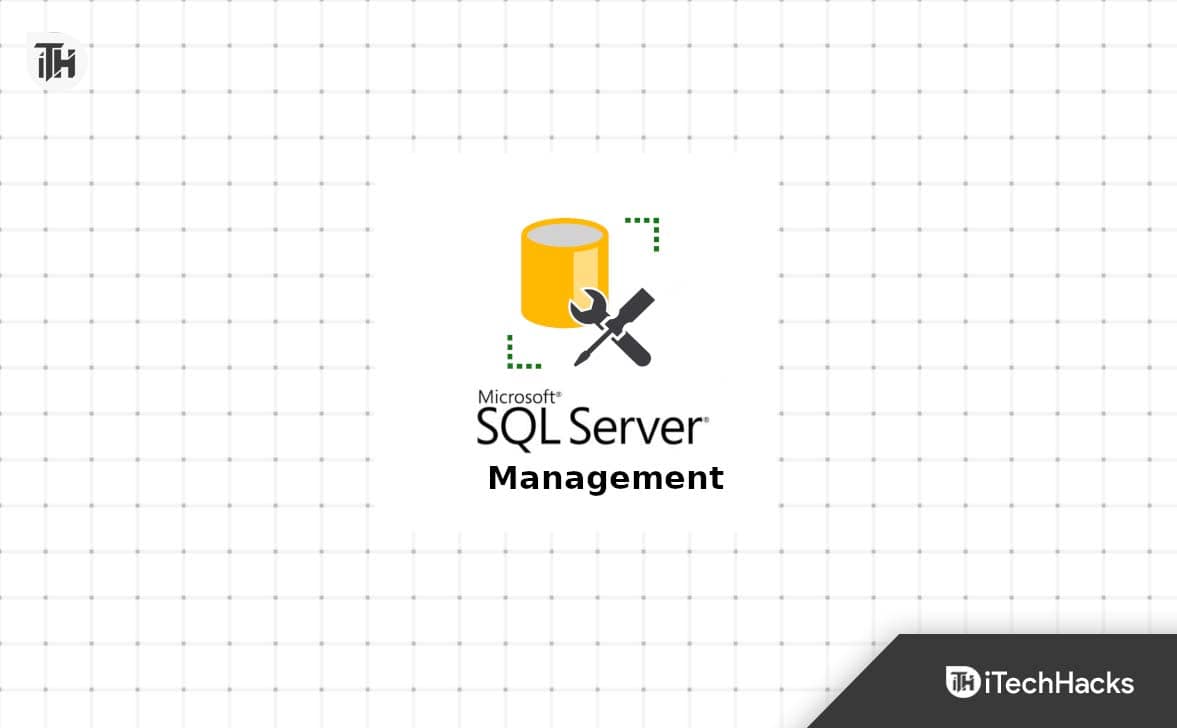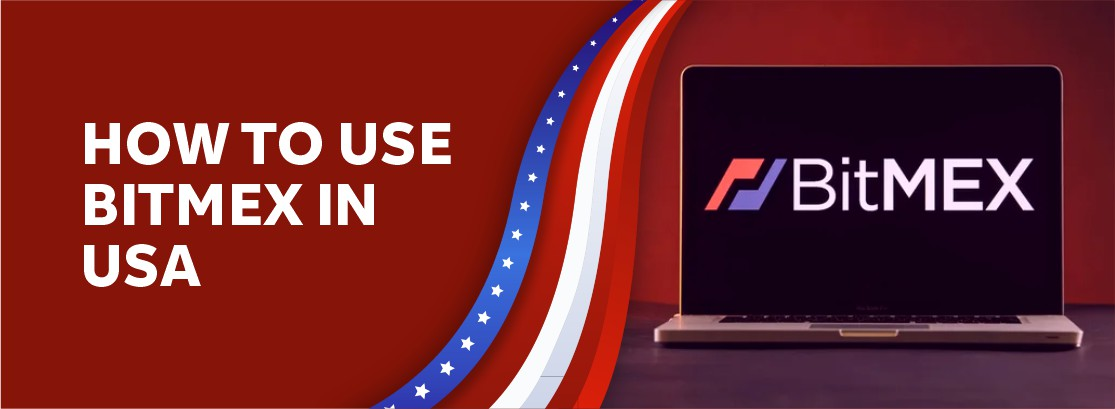Látva aA halálos hiba kék képernyőjeA számítógépen az egyik olyan dolog, amely nem akar megtörténni. De képzelje el, hogy látja az Android telefonján vagy táblagépén. Lehet, hogy nem olyan gyakori, mint a Windows 10 számítógépeknél, de egyes Android -eszközök különböző okok miatt is tapasztalják a BSOD hibát. Látni fog egy üres kék színű színt, amely lefedi az eszköz képernyőjét. Úgy tűnik, hogy a régi Samsung és az LG eszközök könnyen befolyásolják ezt a problémát.
A Blue Screen of Halál hiba javításának módjai a Samsung és más Android eszközökön
Szerencsére, mint minden Android -kérdés, számos megoldást tehet meg, amikor BSOD hibát tapasztal. Mindegyik módszert egyszerre kipróbálhatja, és ellenőrizheti, hogy eltávolítja -e a halálos hiba kék képernyőjét. Ha nem, folytassa a következő megoldást.

1. megoldás - Indítsa újra az Android -eszközt
Az első nyilvánvaló módszer a mobil eszköz újraindítása. Nézze meg, segít -e megszabadulni az Android BSOD hibától.
Tudjon meg többet:5 módja annak, hogy javítsák az RSOD RED halálos képernyőjét a Windows 10/11 -ben
- Először tartsa be a bekapcsoló gombot, amíg meg nem jeleni a Power menüt.
- Válassza az Indítást. Egyes Android -eszközök automatikusan újraindulnak a bekapcsoló gomb megkezdése után.
- A készülék újraindítása után ellenőrizheti, hogy a BSOD hiba még mindig ott van -e.
2. megoldás - Távolítsa el az Android eszköz akkumulátorát
- Nyissa meg az Android -eszköz hátlapját.
- Vegye ki az akkumulátort.
- Hagyja, hogy legalább 5 percig maradjon.
- Helyezze vissza az akkumulátort, és fedje le a készüléket.
- Indítsa újra az Android -eszközt, és ellenőrizze, hogy a hiba továbbra is fennáll -e.
3. megoldás - Végezzen gyári alaphelyzetbe állítást
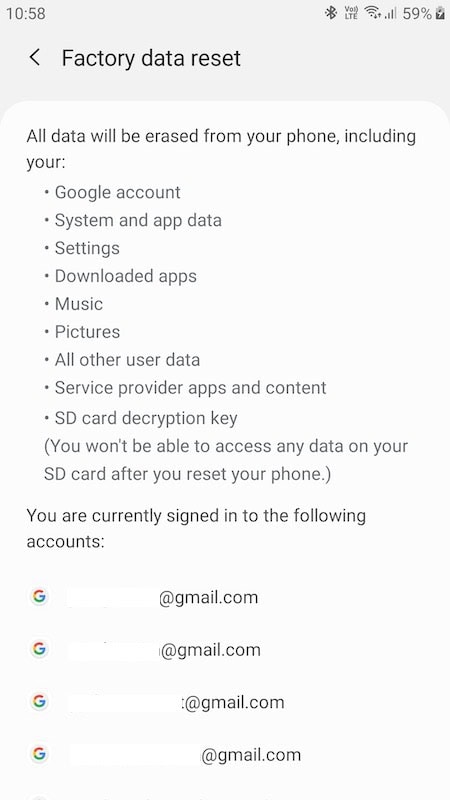
Mielőtt a gyárilag visszaállítja az Android -eszközt, vegye figyelembe, hogy az eljárás törli az összes fájlt és a személyre szabott beállításokat a mobiltelefonján. Visszatér az alapértelmezett beállításokhoz. A fájlok és névjegyek mentése érdekében először végezzen biztonsági másolatot, mielőtt a gyári visszaállítást megtenné.
- Először előfordulhat, hogy az Android -eszköz helyreállítási módjába kell lépnie.
- Keresse meg a telefon bekapcsológombját és a telefonszámot. Nyomja meg mindkét gombot, és írja be a Recovery módot.
- A helyreállítási módban lépjen a Beállítások menübe.
- Válassza a biztonsági mentés és a visszaállítás lehetőséget.
- Görgessen le a személyes adatokhoz.
- Válassza ki a gyári adatok visszaállítását.
Elvitel
Ha talál egy megoldást és kijavította a hibát, érdemes frissíteni az Android -eszközt a legújabb szoftverre. Próbáljon megtisztítani a fájlokat és mappákat is, hogy megakadályozza a jövőbeli problémákat. Ha azonban a fenti megoldások egyike sem működik, meglátogathatja a mobil javítóműhelyet, és elvégezheti a technikus ellenőrzését, ez lehet hardverprobléma.